Cara Memperbaiki Error Grub Rescue atau GRUB Hilang di Linux
GRUB adalah multiboot boot loader yang ada pada sistem operasi GNU/Linux, yang akan menampilkan menu berupa daftar-daftar sistem operasi yang tersintal pada perangkat komputer atau laptop tersebut untuk dimuat.
Dengan adanya GRUB, pengguna dapat menggunakan lebih dari sistem operasi pada perangkat mereka, dan dapat memilih sistem operasi yang akan digunakan pada menu GRUB ketika perangkat dihidupkan.
GRUB rescue adalah sebuah error yang terjadi pada GRUB yang disebabkan oleh hilangnya file GRUB atau sistem tidak dapat menemukan file GRUB sehingga perangkat tidak dapat memuat GRUB untuk menampilkan sistem operasi.
Ada dua cara yang dapat dilakukan untuk memperbaiki GRUB rescue, yaitu dengan cara memperbaiki langsung tanpa media instalasi atau dengan mengggunakan media live instalasi USB atau CD/DVD. Untuk cara yang pertama, yaitu tanpa menggunakan media live instalasi, anda bisa menuju link tautan dibawah.
Dan pada artikel ini, saya memberikan tutorial memperbaiki error GRUB rescue dengan menggunakan media live instalasi. Let’s begin..
Memperbaiki Error GRUB Rescue di Linux Menggunakan Media Live Instalasi
Karena menggunakan media live instalasi, maka membutuhkan iso dari Distro Linux, anda bisa menggunakan Ubuntu, Kali Linux dan sebagainya. Pada tutorial ini saya menggunakan Kali Linux, namun anda boleh menggunakan Ubuntu dan lain-lain. Burning iso tersebut ke dalam CD/DVD atau buat bootable pada USB Flashdisk.
Kemudian boot media instalasi tersebut pada perangkat laptop atau komputer. Kemudian lakukan live booting dan tunggu hingga booting selesai sehingga masuk ke Desktop.
Setelah booting selesai dan berhasi masuk ke Desktop. Buka terminal dan ketikkan perintah berikut untuk mencari partisi root (/) atau file system yang ada pada perangkat.
sudo fdisk -l
Kemudian akan muncul partisi-partisi yang di tandai dengan nama device /dev/sda1 atau
/dev/sda2 dan seterusnya pada masing-masing partisi seperti gambar di bawah. Untuk mengecek partisi root (/) atau file system Linux lihat pada tab Type, partisi file system akan ditandai dengan Type Linux. Seperti pada gambar di bawah, device /dev/sda3 adalah file system yang terinstal GRUB.
 |
| Mencari Partisi File System |
Setelah berhasil menemukan file system, ketikkan perintah-perintah berikut pada terminal, ganti /dev/sda3 dengan nama device file system anda.
sudo mount /dev/sda3 /mnt/ sudo mount -t proc proc /mnt/proc/ sudo mount -t sysfs sys /mnt/sys/ sudo mount -o bind /dev/ /mnt/dev/ sudo chroot /mnt /bin/bash sudo grub-install /dev/sda sudo update-grub
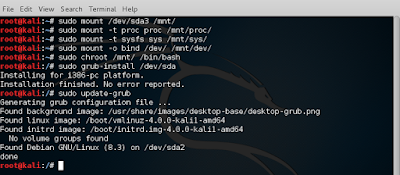 |
| Memperbaiki Errot GRUB Rescue |
Setelah semua perintah berhasil, hidupkan ulang atau restart perangkat komputer, jangan lupa untuk mencabut media instalasi terlebih dahulu.




Comments are closed.